电脑第一次关机后会重启,第二次才能关闭怎么解决 电脑第一次关机后会重启,第二次才能关闭怎么处理
发布时间:2017-07-04 13:49:40 浏览数:
今天给大家带来电脑第一次关机后会重启,第二次才能关闭怎么解决,电脑第一次关机后会重启,第二次才能关闭怎么处理,让您轻松解决问题。
有很多用电脑的人可能会遇到这样的问题,电脑在第一次关机后,会马上重启,只有在第二次才能关闭电脑,出现这样的问题,该怎么办?具体方法如下:
1去除系统异常后自动重启的步骤:
1,要去掉重启的设置,须进入系统属性,进入方法,在开始菜单中,打开“控制面板”程序。
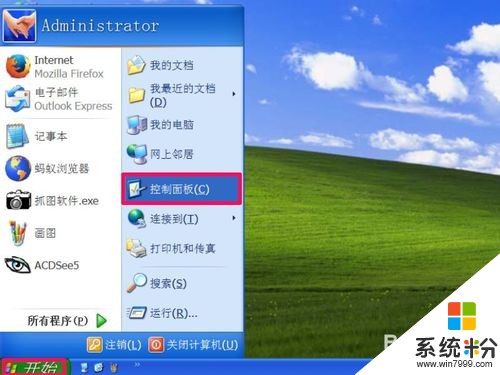 2
22,进入控制面板后,用鼠标拖动右侧的滚动条,找到“系统”这个图标。双击。
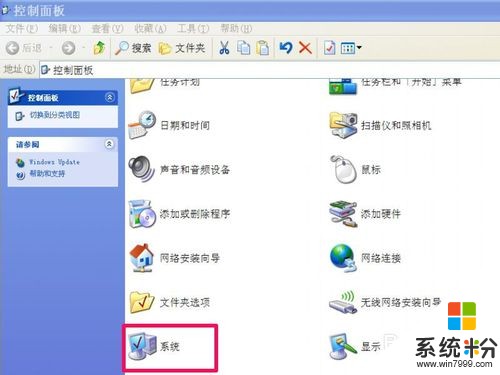 3
33,进入系统属性界面后,光标右移,选择“高级”这个选项卡。
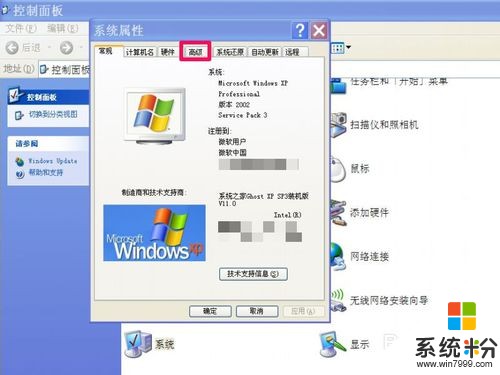 4
44,在高级界面,找到“启动和故障恢复”下面的“设置”按钮,点击进入。
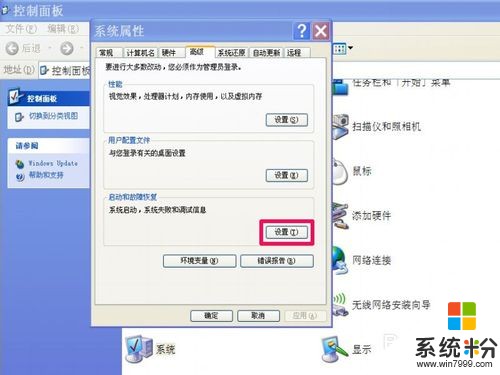 5
55,进入下一个窗口,找到“自动重新启动” 这一项,原来此项被勾选了,就是这一项引起的重启。
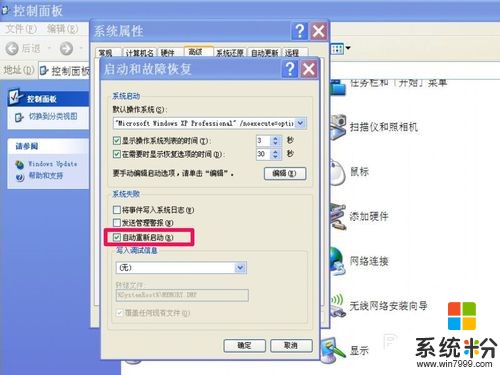 6
66,将这一项勾选去掉,然后按下面的“确定”按钮。这样以后就不会重启了,也不需要关两次机了。
 7
7注册表修法:
1,还有一个方法,就是进入注册表进行设置,这适合比较了解注册表的人,一般新手不建议用此方法,此项方法是,在开始菜单中打开“运行”程序,然后输入regedit命令,打开注册表编辑器。按下面的路径HKEY_LOCAL_MACHINESOFTWAREMicrosoftWindow NTCurrentversionWinlgon找到右侧的PowerdownAfterShutdown项,其值为0,双击此项,将其值改为1,然后刷新一下就可以了,如果没有这个项,可以建一个这样的项,值类型为DWORD,其值也为1。

以上就是电脑第一次关机后会重启,第二次才能关闭怎么解决,电脑第一次关机后会重启,第二次才能关闭怎么处理教程,希望本文中能帮您解决问题。